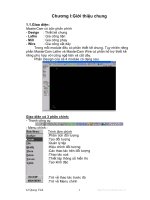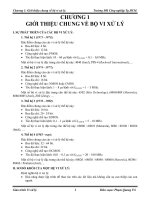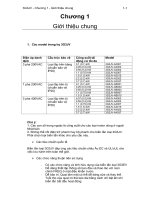CHUONG 1 GIOI THIEU PHAN MEM CX SUPERVISOR
Bạn đang xem bản rút gọn của tài liệu. Xem và tải ngay bản đầy đủ của tài liệu tại đây (3.83 MB, 23 trang )
Hướng dẫn sử dụng CX-Supervisor 3.0
CHƯƠNG 1: GIỚI THIỆU PHẦN MỀM CX-SUPERVISOR 1
CHƯƠNG 1: GIỚI THIỆU PHẦN MỀM CX-SUPERVISOR 3.0
1.1. TỔNG QUAN:
Phần mềm CX-Supervisor 3.0 là phần mềm chuyên dụng dùng cho các thiết kế và
giám sát các quy trình hoạt động của máy móc thông qua máy tính với các tính năng chính
sau đây:
- Điều hành các giao diện quá trình
- Giám sát và thu thập dữ liệu
- Quản lý thông tin
- Kiểm soát quá trình sản xuất
- Kiểm soát tổng quan
- Điều khiển các quá trình liên tục
- Giám sát các cảnh báo và lập báo cáo
- Mô phỏng và mô hình hóa thông qua các hoạt hình đồ họa
- Ghi nhận dữ liệu, ghi nhận lỗi
- Kết nối với các cơ sở dữ liệu
- Kết nối với các OPC Server
- Hỗ trợ các đối tượng ActiveX
- Hỗ trợ lập trình theo cú pháp Visual Basic và JavaScript.
Hướng dẫn sử dụng CX-Supervisor 3.0
CHƯƠNG 1: GIỚI THIỆU PHẦN MỀM CX-SUPERVISOR 2
1.2. Giao diện chính:
Giao diện chính của CX-Supervisor gồm 3 phần:
- Workspace: nơi quản lý các trang màn hình
- Các thanh công cụ dùng để thiết kế giao diện SCADA
- Giao diện màn hình hiển thị các trang màn hình SCADA
1.3. Thanh công cụ Standard:
Thanh công cụ Standard có các công cụ chính cần quan tâm đó là:
- Device Setup
- Alarm Editor
Hình 1.1: Giao diện phần mềm CX-Supervisor
Hình 1.2: Thanh công cụ Standard
Hướng dẫn sử dụng CX-Supervisor 3.0
CHƯƠNG 1: GIỚI THIỆU PHẦN MỀM CX-SUPERVISOR 3
- Animation Editor
- Point Editor
- Project Editor
- Graphic Library Editor
1.3.1. Device Setup:
- Device Setup là phần khai báo PLC sử dụng để kết nối với máy tính
- Trong hộp thoại Setup Devices, nhấn nút Add ta được:
Hình 1.3:Setup Devices
Hình 1.4: Add PLC
Hướng dẫn sử dụng CX-Supervisor 3.0
CHƯƠNG 1: GIỚI THIỆU PHẦN MỀM CX-SUPERVISOR 4
Trong hộp thoại Add PLC:
- Device Name: tên tự đặt cho PLC
- Device Type: chọn loại PLC
- Network Type: chọn kiểu kết nối giữa PLC và máy tính
1.3.2. Alarm Editor:
Alarm Editor dùng để thiết lập các cảnh báo trong quá trình vận hành điều khiển.Ví
dụ: các cảnh báo khi thao tác điều khiển, các cảnh báo, báo động khi có sự cố xảy ra….
Alarm Editor gồm các nút chính như sau:
- Add Alarm: tạo một Alarm
- Delete Alarm: xóa bớt đi Alarm
- Modify Alarm: chỉnh sửa một Alarm
- Alarm Settings: các cài đặt chung cho Alarm
Trong hộp thoại Add Alarm:
- Alarm Name: tên Alarm
- Group: nhóm Alarm
- Priority: mức độ ưu tiên bao gồm Highest, High, Medium, Low, Lowest
- Acknowledge Box: hộp thoại xác nhận
- Auto Acknowledge: tự động xác nhận
- Play Sound: phát âm thanh khi xảy ra alarm
- Print Messages: in nội dung alarm
Hình 1.5: Alarm Editor
Hướng dẫn sử dụng CX-Supervisor 3.0
CHƯƠNG 1: GIỚI THIỆU PHẦN MỀM CX-SUPERVISOR 5
- Description: mô tả về Alarm
- Alarm Type: các dạng Alarm
- Alarm Attributes: thuộc tính báo động, lựa chọn điểm Point, khi điểm Point này
được tác động thì xảy ra Alarm
- Alarm Messages: nội dung thông điệp Alarm
Trong hộp thoại Alarm Settings:
- On Alarm Automatically Display: lựa chọn hiển thị tự động Alarm bao gồm:
Alarm Status Viewer: xem trạng thái Alarm hiện thời
Alarm History Log: xem lịch sử các Alarm đã xảy ra
- Maximum entries in Status Viewer: số Alarm tối đa lưu trong Status Viewer
- Maximum entries in History Log: số Alarm tối đa lưu trong History Log
- Alarm Status Messages: nội dung trong thông điệp Alarm bao gồm
Use Language File Text: sử dụng nội dung thông điệp mặc định của chương
trình
User Defined Text: sử dụng nội dung thông điệp do người dùng định nghĩa.
Hình 1.6: Add Alarm
Hướng dẫn sử dụng CX-Supervisor 3.0
CHƯƠNG 1: GIỚI THIỆU PHẦN MỀM CX-SUPERVISOR 6
1.3.3. Animation Editor:
Các đối tượng được tạo ra trên các trang màn hình cần phải gán cho chúng các chức
năng tương ứng, được gọi là Animation.
- Add Action: thêm vào một Action cho các đối tượng Object Actions tương ứng
- Delete Action: xóa Action
- Modify Action: chỉnh sửa Action
Trong phần Object Actions bao gồm các Animation với các chức năng sau:
Hình 1.7: Alarm Settings
Hình 1.8: Animation Editor
Hướng dẫn sử dụng CX-Supervisor 3.0
CHƯƠNG 1: GIỚI THIỆU PHẦN MỀM CX-SUPERVISOR 7
- Close page: đóng trang
- Clour change (Analogue):Thay đổi màu sắc theo 1 giá trị tuyến tính.
- Clour change (Digital): Thay đổi màu sắc theo trạng thái On/Off.
- Display page : chuyển trang
- Edit Point value ( Analogue): dùng để nhập một số bất kì vào Ô nhớ.
- Edit point value ( Digital): dùng để bật On/Off 1 bit.
- Edit point value ( Text): nhập đoạn Text bất kỳ
- Enable/Disable: Cho phép/ không cho phép 1 point dạng bit bật ( On/Off).
- Execute Script: Tạo point bất kỳ dùng ngôn ngữ VB.
- Move ( Horizontal) : Di chuyển theo chiều ngang
- Move (Vertical) : Di chuyển theo chiều dọc.
- Percentage Fill (Horizontal): Hiển thị mức % theo chiều ngang.
- Percentage ( zvertical) : Hiển thị mức % theo chiều dọc
- Resize (Height): Thay đổi kích thước đối tượng theo chiều cao.
- Resize (Width): Thay đổi kích thước đối tượng theo chiều dọc.
- Visibility : Dùng để hiển thị hoặc không hiển thị một đối tượng
- Display Value (Analogue): hiển thị giá trị số bất kỳ dạng tuyến tính)
- Display Value( Digital) : Hiển thị giá trị dạng On=1. Off=0.
- Display Value( Text) : Hiển thị một chuổi ký tự bất kỳ.
- Rotate : Xoay tròn đối tượng với góc 360 độ.
1.3.4. Point Editor:
Point là một biến nội tại của CX-Supervisor. Tất cả Point của CX-Supervisor phải có
tên riêng, phân loại nhóm và kiểu dữ liệu tương ứng. Các Point này do người lập trình tự tạo
ra, hoặc các Point có sẵn được gọi là System Point. CX-Supervisor cung cấp một bộ các
Point định nghĩa sẵn (bắt đầu bằng ký hiệu $ - gọi là System Point)
Point Editor là công cụ dùng để xem, tạo mới, chỉnh sửa và xóa bỏ một Point ra khỏi
Point Database.
Chú ý: Không thể xóa System Point ra khỏi Point Database
Hướng dẫn sử dụng CX-Supervisor 3.0
CHƯƠNG 1: GIỚI THIỆU PHẦN MỀM CX-SUPERVISOR 8
- Add Point: tạo thêm Point
- Delete Point: xóa Point
- Modify Point: chỉnh sửa Point
Trong hộp thoại Add Point:
Hình 1.9: Point Editor
Hình 1.10: Add Point
Hướng dẫn sử dụng CX-Supervisor 3.0
CHƯƠNG 1: GIỚI THIỆU PHẦN MỀM CX-SUPERVISOR 9
- Point Name: tên của Point
- Group: nhóm Point
- Description: mô tả về Point
- Point Type: Kiểu Point bao gồm kiểu Boolean, Integer, Real, Text
- Point Attributes: thuộc tính của Point, phụ thuộc vào Point Type
- I/O Type: Kiểu I/O
Tùy thuộc vào Point Type mà Point Attributes sẽ khác nhau:
Trong phần I/O Type:
- Memory: là loại dữ liệu được cung cấp bới CX- Supervisor, dùng để chạy trên máy
tính không cần PLC
- Input: nhận dữ liệu từ thiết bị ngoại vi.Ví dụ như PLC
- Output: xuất dữ liệu đến thiết bị ngoại vi
- Input/Output: gửi và nhận dữ liệu với thiết bị ngoại vi
Hướng dẫn sử dụng CX-Supervisor 3.0
CHƯƠNG 1: GIỚI THIỆU PHẦN MỀM CX-SUPERVISOR 10
- Array Size: tạo ra một dãy địa chỉ liên tục.Thuộc tính này chỉ sử dụng cho các biến
trong Memory
- I/O Update Rate: sẽ chỉ định việc các I/O giao tiếp với PLC như thế nào và khi nào
sẽ diễn ra.Chức năng ngày không hỗ trợ cho bộ nhớ nội (memory)
- On Change: tự động giao tiếp với PLC khi giá trị thay đổi.
- On Request: dữ liệu sẽ được cập nhật tới PLC khi có yêu cầu được điều khiển bằng
tay thông qua scripting hoặc từ các biến Input/ Output .
- On Interval: cài đặt khoảng thời gian On/Off, khi thuộc tính này được lựa chọn sẽ
xuất hiện một hộp thoại cho phép cài đặt thời gian.
- I/O Attributes : chức năng này dùng chỉ định một dữ liệu từ bên ngoài ( ví dụ từ
vùng nhớ PLC) hoặc dùng để chỉ định địa chỉ cần tác động từ bên ngoài.Chức năng
này không hỗ trợ cho các biến nội ( Memory).
Trong phần I/O Attributes, chọn PLC và nhấn Setup:
Hộp thoại PLC Attributes cho phép chỉ định vùng nhớ từ PLC bên ngoài
- PLC Name: tên PLC
Hình 1.11: PLC Attributes
Hướng dẫn sử dụng CX-Supervisor 3.0
CHƯƠNG 1: GIỚI THIỆU PHẦN MỀM CX-SUPERVISOR 11
- PLC Type: loại PLC
- Data Location: chọn vùng nhớ trong PLC (bit, word)
- Data Type: kiễu dữ liệu vùng nhớ
1.3.5. Project Editor:
Project Editor cho phép quản lý các project, có thể thêm, bớt các trang vào trong Project
- Add Page to Project: thêm trang vào trong Project
- Remove Page from Project: xóa trang từ Project
- Open Page: mở một trang trong Project
1.3.6. Graphic Library Editor:
Phần mềm CX- Supervisor cung cấp một thư viện với hơn 3000 đối tượng hình ảnh
có độ phân giải cao, giúp tiết kiệm thời gian cho người thiết kế.
Các đối tượng được sắp xếp theo các chủ đề, người thiết kế chỉ cần chọn các chủ đề,
thực hiện thao tác Drag and Drog ( kéo và thả chuột) các đối tượng vào trong trang màn
hình thiết kế.
Hình 1.12: Project Editor
Hướng dẫn sử dụng CX-Supervisor 3.0
CHƯƠNG 1: GIỚI THIỆU PHẦN MỀM CX-SUPERVISOR 12
1.4. Thanh công cụ Text:
Thanh công cụ Text cho phép thay đổi, tùy chỉnh Font chữ, kích thước, định dạng,
canh lề Text.
1.5. Thanh công cụ điều sắc Palette:
Thanh công cụ điều sắc cho phép thay đổi màu sắc (ForeColor, BackColor), dạng đường
(Line Style), kiểu trang trí (Fill Pattern) cho các đối tượng.
Hình 1.13: Graphic Library Editor
Hình 1.14: Thanh công cụ Text
Hướng dẫn sử dụng CX-Supervisor 3.0
CHƯƠNG 1: GIỚI THIỆU PHẦN MỀM CX-SUPERVISOR 13
1.6. Thanh công cụ Graphic Objects:
Thanh công vụ Graphic Objects cho phép tạo ra các đối tượng đồ họa hỗ trợ cho việc
thiết kế giao diện SCADA
- Text: viết chữ
- Block Text: tạo ra một khối Text
- Line: vẽ đường thẳng
- Rectangle: vẽ hình chữ nhật/hình vuông
- Round Rectangle: vẽ hình chữ nhật/ hình vuông bo tròn cạnh góc vuông
- Ellipse: vẽ hình elip/hình tròn
- Polygon: vẽ đa giác
- Rectangle Frame: vẽ khung hình chữ nhật/hình tròn
- Round Rectangle Frame: vẽ khung hình chữ nhật/hình vuông bo tròn cạnh góc
vuông
- Ellipse Frame: vẽ khung hình elip/hình tròn
- Polyline: vẽ khung hình đa giác
- Arc: vẽ cung tròn
- Push Button: tạo nút nhấn
- Toggle Button: tạo nút nhấn on/off
Hình 1.15: Thanh công cụ Palette
Hình 1.16: Thanh công cụ Graphic Objects
Hướng dẫn sử dụng CX-Supervisor 3.0
CHƯƠNG 1: GIỚI THIỆU PHẦN MỀM CX-SUPERVISOR 14
- Slider: tạo thanh trượt
- Rotational Guage: đồng hồ đo dạng kim
- Linear Guage: đồng hồ đo dạng mức
- Picture: chèn một hình ảnh từ máy tính
- Chart: vẽ biểu đồ
- Trend Graph: vẽ đồ thị theo thời gian
- Scatter Graph: vẽ đồ thị dạng điểm
- Alarm: tạo cảnh báo
- Web Browse: chèn một trình duyệt web vào trang màn hình
Tất cả các đối tượng trên đều có thể chèn được Amination
1.6.1. Push Button:
Cài đặt Push Button: double click vào Push Button, xuất hiện hộp thoại Push Button
Wizard:
Hình 1.17: Nút nhấn
Hình 1.18: Push Button Wizard
Hướng dẫn sử dụng CX-Supervisor 3.0
CHƯƠNG 1: GIỚI THIỆU PHẦN MỀM CX-SUPERVISOR 15
- Button Style: dạng nút nhấn
Blank Button: nút nhấn không màu
Colour Button: nút nhấn màu
In/Out Button: nút nhấn on/off
Picture Button: nút nhấn hình ảnh
- Button Text: tên hiển thị trên nút nhấn
- Style Attributes: hiển thị hình dạng nút nhấn và thuộc tính
1.6.2. Toggle Button:
Cài đặt Toogle Button: double click vào Toggle Button, xuất hiện hộp thoại Toggle
Button Wizard:
- Button Style: các dạng nút nhấn
Hình 1.19: Toggle Button
Hình 1.20: Toggle Button Wizard
Hướng dẫn sử dụng CX-Supervisor 3.0
CHƯƠNG 1: GIỚI THIỆU PHẦN MỀM CX-SUPERVISOR 16
- Configuration Attributes: cài đặt thuộc tính cho nút nhấn, nhấn nút Browse để chọn
điểm Boolean Point cho nút nhấn. Khi nhấn nút thì điểm Boolean Point sẽ được thực
thi, có 2 trạng thái: 0 và 1.
- State 0 Attributes: cài đặt thuộc tính cho nút nhấn khi ở trạng thái 0
Text: nội dung hiển thị trên nút nhấn
Button Colour: màu nút nhấn
- State 1 Attributes: cài đặt thuộc tính cho nút nhấn khi ở trạng thái 1
Text: nội dung hiển thị trên nút nhấn
Button Colour: màu nút nhấn
1.6.3. Slider:
Cài đặt Slider: double click vào Slider, xuất hiện hộp thoại Slider Wizard:
- Slider style: dạng thanh trượt
- Configuration Attributes: cài đặt thuộc tính cho thanh trượt. Nhấn nút Browse để
chọn điểm Integer/Real Point cho thanh trượt. Khi di chuyển thanh trượt, giá trị điểm
Integer/Real Point sẽ tăng hoặc giảm.
- Minimum Silder Value: giá trị nhỏ nhất của thanh trượt
Hình 1.21: Thanh trượt Slider
Hình 1.22: Thanh trượt Slider
Hướng dẫn sử dụng CX-Supervisor 3.0
CHƯƠNG 1: GIỚI THIỆU PHẦN MỀM CX-SUPERVISOR 17
- Maximum Slider Value: giá trị lớn nhất của thanh trượt
- Minimum Value Attributes Left/Bottom: chọn giá trị nhỏ nhất nằm bên trái
- Immediate update on slide move: cập nhật ngay giá trị khi thanh trượt di chuyển
1.6.4. Rotational Gauge và Linear Guage:
Cài đặt Rotational Gauge: double click vào Rotational Gauge, xuất hiện hộp thoại Gauge
Wizard:
- Guage Style: dạng Gauge
Rotational: dạng đồng hồ kim
Linear: dạng mức
- Configuration Attributes: cài đặt thuộc tính cho Gauge. Nhấn nút Browse để chọn
điểm Point mà Gauge hiển thị giá trị.
Gauge Title: tên của Gauge
Hình 1.23: Rotational Gauge và Linear Gauge
Hình 1.24: Gauge Wizard
Hướng dẫn sử dụng CX-Supervisor 3.0
CHƯƠNG 1: GIỚI THIỆU PHẦN MỀM CX-SUPERVISOR 18
Expression: hiển thị điểm Point đã chọn
- Minimum Gauge Value: giá trị nhỏ nhất của Gauge
- Maximum Gauge Value: giá trị lớn nhất của Gauge
- Major Display Unit: giá trị bước nhảy từ giá trị min đến max của Gauge
- Minor Display Unit: giá trị bước nhảy nằm trong khoảng Major Unit
- Bar/Indicator Colour: màu của Gauge
- Style Specific Attributes : dạng thuộc tính đặc biệt
Minimum Display Angle: góc hiển thị nhỏ nhất
Maximum Display Angle: góc hiển thị lớn nhất
1.6.5. Picture:
Cài đặt Pictue: double click vào Picture, xuất hiện hộp thoại Picture Wizard:
Chèn file ảnh từ máy tính vào trong trang màn hình của CX-Supervisor.
1.6.6. Chart:
Hình 1.25: Picture
Hình 1.26: Picture Wizard
Hình 1.27: Chart
Hướng dẫn sử dụng CX-Supervisor 3.0
CHƯƠNG 1: GIỚI THIỆU PHẦN MỀM CX-SUPERVISOR 19
Cài đặt Chart: double click vào Chart, xuất hiện hộp thoại Chart Wizard:
- Configuration Attributes : cài đặt thuộc tính cho Chart
Chart Title: tên của Chart
Chart Style: dạng Chart
Chart Background Colour: màu nền của Chart
- Bar Colours, Labels and Expressions: chọn màu, tên và lựa chọn điểm Point cần
hiển thị cho Chart.
Nhấn nút Scaling, xuất hiện hộp thoại Axis Scaling:
Hình 1.28: Chart Wizard
Hình 1.29: Axis Scaling
Hướng dẫn sử dụng CX-Supervisor 3.0
CHƯƠNG 1: GIỚI THIỆU PHẦN MỀM CX-SUPERVISOR 20
- Hộp thoại Axis Scaling giúp cài đặt các giá trị scale max, min, các giá trị Minor,
Major…giống như Gauge.
1.6.7. Trend Graph:
Cài đặt Trend Graph: double click vào Trend Graph, xuất hiện hộp thoại Trend Graph
Wizard:
- Configuration Attributes : cài đặt thuộc tính cho Trend Graph
Trend Graph Title: tên của Trend Graph
Sapmle Rate: tốc độ lấy mẫu
Visible Time Span: khoảng thời gian có thể thấy được
Total Time Span: tổng khoảng thời gian
Background Colour: màu nền
- Trace Expression and Colour: lựa chọn màu và các điểm Point để hiển thị lên
Trend Graph
Nút nhấn Scaling, hiển thị hộp thoại Trend Graph Scaling: cài đặt các giá trị max, min,
các giá trị minor, major cho Trend Graph.
Hình 1.30: Trend Graph
Hình 1.31: Trend Graph Wizard
Hình 1.31: Trend Graph
Hướng dẫn sử dụng CX-Supervisor 3.0
CHƯƠNG 1: GIỚI THIỆU PHẦN MỀM CX-SUPERVISOR 21
1.6.8. Alarm:
Cài đặt giao diện Alarm: double click vào Alarm, xuất hiện hộp thoại Alarm Wizard:
- Display Alarms From Select Groups: lựa chọn hiển thị Alarm từ danh sách nhóm
đã được lọc
Hình 1.32: Trend Graph Scaling
Hình 1.33: Alarm
Hình 1.33: Alarm Wizard
Hướng dẫn sử dụng CX-Supervisor 3.0
CHƯƠNG 1: GIỚI THIỆU PHẦN MỀM CX-SUPERVISOR 22
- Acknowledge On Click: quyền click nút xác nhận khi xảy ra Alarm
- Display Alarms From Selected Priorities: lựa chọn hiển thị Alarm theo mức ưu
tiên
- Alarm Status Colours: màu trạng thái của Alarm
- Style Attributes : dạng thuộc tính của Alarm
1.7. Thanh công cụ ActiveX:
1.8. Script Editor:
Công cụ Script Editor là công cụ dùng để lập trình cho các đối tượng, được lập trình
dưới dạng ngôn ngữ Visual Basic (VB Script) hoặc CX-Supervisor Script. Vì thế đòi hỏi
người lập trình phải biết ngôn ngữ này.
Để mở trình soạn thảo Scipt Editor cho một đối tượng: Right Click vào đối tượng, chọn
Animation Editor, trong phần Object Actions, Double Click vào Excute Script.
Hình 1.34: Thanh công cụ ActiveX
Hình 1.35: Animation Editor
Hướng dẫn sử dụng CX-Supervisor 3.0
CHƯƠNG 1: GIỚI THIỆU PHẦN MỀM CX-SUPERVISOR 23
- Menu:
Operators: chứa các toán tử số học ( +, - , *, /), toán tử Logic (AND, OR,
NOT), toán tử quan hệ ( >, < )
Control: chứa các hàm If, Case, For….
Actions: chứa một số lệnh thay đổi màu sắc, chiều cao…
Functions: chứa các hàm số như sin, cos, tan….
Special: chứa đựng một số hàm đặc biệt, được xây dựng sẵn, có thể đưa vào
lập trình ngay được.
- Exection Attributes : thuộc tính diễn ra, thõa điều kiện của Trigger Event thì Script
sẽ được thực thi
- Script Code: nơi soạn thảo Script
Hình 1.36: Script Editor